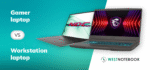Hogyan lehet egy Dell billentyűzetének világítását bekapcsolni? Mi a szerepe a funkciógomboknak és mi az az FN billentyű? Az átlag felhasználó számára bizony nem mindig egyértelmű, hogy egy adott laptop billentyűzetének világítását pontosan hogyan lehet be -és kikapcsolni, hiszen ennek módját, a billentyűzet kialakítását és a funkciógombok elhelyezését gyártója válogatja. Jelen cikkünkben most minden felmerülő kérdésedre választ kapsz a témában.
Amennyiben szívesen olvasnál még a billentyűzetet érintő egyéb kérdésekről is, úgy mindenképpen olvasd el a Hogyan módosítsuk a billentyűzetkiosztást? – A billentyűzetkiosztás megváltoztatása, illetve a Hogyan tudom elérni a laptopom BIOS-át és boot menüjét? című cikkeinket is!
A Dell laptop billentyűzet világításának bekapcsolása
Amennyiben egy adott típusú laptop billentyűzete háttérvilágítású, úgy érdemes azt alaposan áttanulmányozni, különös tekintettel a billentyűk festésére, amik mindig árulkodó jellegűek. Minden funkcióhoz és/vagy másodlagos funkcióhoz tartozik ugyanis egy szimbólum, amely jelzi nekünk, hogy az adott billentyű az alap funkcióján felül pontosan mire való még. A másodlagos funkciókat ugyanakkor önmagukban nem, csakis az FN és az adott billentyű egyidejű használatával lehet előcsalogatni.
A billentyűzetvilágítást a régebbi üzleti darabok esetén az FN + F10, az újabb daraboknál az FN + F5 kombinációjával kapcsolhatjuk be,
míg a világítás erősségét is ugyanezen billentyűk többszöri lenyomásával szabályozhatjuk. Persze mivel nem csupán a billentyűzetvilágítás ki- és bekapcsolása, illetve annak erősségének szabályzása van másodlagos funkciókhoz rendelve, így kicsit lentebb részletesen is górcső alá vesszük a gyártó billentyűzeteinek összes fontos billentyűkombinációját és a hozzájuk tartozó rejtett funckiókat.

Az FN billentyű működése: FN billentyű kombinációk Dell laptopoknál

- Dell laptop világítás bekapcsolása: FN + F5 vagy FN + F10
- Dell laptop WIFI bekapcsolása: modellje és szériája válogatja. Van, aminél egyáltalán nincs rá dedikált billentyű, máshol lehet az FN + F2, esetleg az FN + PrtScr.
- Dell laptop bluetooth bekapcsolása: nincs rá külön funkciógomb.
- Dell mikrofon bekapcsolás: FN + F4
- Dell laptop hangerő szabályozás: FN + F2 és FN + F3, FN + F1 (némítás)
- Dell laptop fényerő szabályozás: FN + F6 és FN + F7
- Dell laptop FN gomb ki- és bekapcsolása: FN + Esc
- Dell touchpad kikapcsolása: modellje és szériája válogatja. Van, aminél egyáltalán nincs, máshol FN + F9
- Dell laptop külső képernyőre kirakás: FN + F8
Amennyiben egy billentyűzet billentyűi rendelkeznek másodlagos funkciókkal, arról a rajtuk lévő szimbólum árulkodik. Ez billentyűzet világítás esetén értelemszerűen egy világító billentyűzetre hajazó jelzést jelent, Wi-Fi esetén egy wifi logót, stb.
A különböző kombinációk mellett fontos még megmelíteni az FNLock billentyű, vagyis az Esc másodlagos szerepét is, amivel a funkcióbillentyűk, vagyis az “f-sor” viselkedését szabályozhatjuk annak függvényében, hogy ezek elsődleges vagy másodlagos funkcióit akarjuk-e éppen használni. Amennyiben az FNLock be van kapcsolva, úgy a billentyűzet az elsődleges funkciókat, ha nincs, a másodlagosokat fogja használni. Kisebb-nagyobb eltérések persze még akár gyártón belül is előfordulhatnak, amennyiben azonban a különböző piktogramokat és szimbólumokat szem előtt tartjuk, biztosan rövid időn belül megtaláljuk amit keresünk.
Mint ahogyan azt akár a kifejtősebb A Lenovo laptop billentyűzetének használata – Hogyan tudom bekapcsolni a Thinkpad billentyűzetének világítását? és a A HP laptop billentyűzetének használata – Hogyan tudom bekapcsolni a HP billentyűzet világítást?, akár pedig a Hogyan tudjuk bekapcsolni laptopunk billentyűzet világítását? című cikkekben már említettük, a billentyűzet háttérvilágítással rendelkező notebookok (szinte) kivétel nélkül rendelkeznek valamilyen, a billentyűzet világítását ki- és bekapcsoló vagy szabályzó billentyűkombinációval.
GYIK
K: Miért nem világít a Dell laptopom billentyűzete?
V: A laptopok billentyűzete általában már rögtön bekapcsoláskor fel szokott villanni, ha ez elmarad, akkor legelőször a BIOS beállításokat kell ellenőrizni, vagyis azt, hogy ott ki van-e kapcsolva a billentyűzet világítása. Ezt a BIOS-ban (F2) a System Configuration > Keyboard Illumination alatt tudjuk ellenőrizni. Ha ki van kapcsolva, kapcsoljuk vissza és a probléma egy újraindítást követően megoldódik. A BIOS és a boot menü eléréséről bővebben a Hogyan tudom elérni a laptopom BIOS-át és boot menüjét? című cikkünkben írtunk.
Amennyiben ott látszólag mindent rendben találunk, ám Windows alatt mégsem világít, úgy szinte biztosan szoftveres gond áll a háttérben. Ilyenkor érdemes egy újra driverezést végezni, ha pedig ez sem hoz megoldást, elképzelhető, hogy nincs bedugva a billentyűzet kábele. Ilyen esetben érdemes felkeresni egy szervizt, esetleg az üzletet, ahol vásároltuk.
K: Hogyan tudom a Dell laptopom billentyűzetének kikapcsolás időzítőjét átállítani?
V: A billentyűzet háttérvilágításának időzítőjét ugyanígy a BIOS-on belül, a System Configuration > Keyboard Backlight Timeout on AC menüpont alatt tudjuk beállítani. A legalacsonyabb érték 5 másodperc, de állíthatjuk akár a soha opcióra is. Utóbbi esetén a laptop billentyűzete hálózatra csatlakoztatva mindig világítani fog.
K: Nem lehet bekapcsolni Dell laptopom háttérvilágítású billentyűzetét a Windows 10 rendszerben. Mi lehet az oka?
V: Több oka, ezzel együtt pedig többféle megoldása is lehet annak, ha nem tudjuk a billentyűzet világítást bekapcsolni egy laptopon. Az első és legfontosabb, hogy tudjuk, az adott laptop biztosan rendelkezik-e ilyen funkcióval. Sokszor ez nem egyértelmű, egy típusból előfordulhat ilyen is – olyan is, így vásárlás előtt célszerű ennek utánajárni. Amennyiben a billentyűzet papíron világítós, úgy nézzük meg, hogy a funkció ki lett-e kapcsolva a BIOS-ban.
K: Hogyan aktiválható a Dell laptopom billentyűzetének háttérvilágítása?
V: Minden világítós billentyűzettel rendelkező laptopnak van egy billentyűje, amivel be vagy ki lehet azt kapcsolni. Erről gyártótól függetlenül egy világítós billentyűzetet ábrázoló szimbólum árulkodik, így ha ilyet látunk, jó eséllyel azt keressük. Típustól függően ez aktiválható önmagában vagy az FN + az adott billentyű (F5 vagy F10) együttes kombinációjával.
K: Hogyan lehet bekapcsolni a billentyűzet világítását a Dell laptopon?
V: Típustól függően általában az FN + F5 / F10 billentyű kombinációval tudjuk bekapcsolni a billentyűzet háttérvilágítását.
K: Dell laptopomon billentyűzetén nincs háttérvilágítás. Hogyan tehetek rá?
V: Amennyiben egy laptop billentyűzete gyárilag nem világítós, de azt szeretnénk, úgy ennek nincs más módja, mint cserélni / cseréltetni. Erről egy, szervizben vagy ott érdemes érdeklődni, ahol a laptopot vásároltuk.
K: Dell laptopom billentyűzete nem működik. Mi a teendő?
V: Mivel egy nem működő billentyűzetnek számos oka, ezzel együtt pedig számos tünete lehet, így a probléma beazonosítására mindig utóbbiak lesznek a mérvadóak. Nagy általánosságban ugyanakkor elmondható, hogy a probléma eredhet akár a billentyűzet vagy a billentyűzet szalagkábel fizikai sérüléséből, – esetleg, hogy kicsúszott a csatlakozóból, – de az is elképzelhető, hogy valamiféle BIOS beállítás, esetleg driver probléma (pl. a BIOS-ban világít, de Windows-ban nem) áll a dolog hátterében. Amennyiben például bekapcoslást követően a billentyűzet világít, ám a rendszer bootolását követően nem, úgy nagy valószínűséggel a hardveres gond kizárható.
K: Hogyan lehet kikapcsolni egy Dell laptop touchpadját?
V: Egy laptop touchpadjának kikapcsolásának típus függvényében több módja is lehet, egyes típusoknál ugyanis külön funkciógomb is van erre (pl. FN + F9), más esetben azonban csak a BIOS beállításokban van erre lehetőség.
K: Hogyan tudom bekapcsolni Dell laptopom webkameráját?
V: A webkamera nem minden laptop esetén van funkciógombhoz rendelve,de egyes típusoknál az FN + F9 shortcuthoz van hozzárendelve.
K: Hogyan kell egy Dell laptopnál bekapcsolni a funkcióbillentyűket?
V: A funkcióbillentyűk a gyártó laptopjainál az FN és az adott funkciógomb segítségével kapcsolhatók be. Ha valamilyen oknál fogva azonban nem reagálnak, úgy érdemes lehet megnézni a BIOS beállításokban, hogy a funkciógombok engedélyezve vannak-e. Ha látszólag minden beállítás stimmel, de a funkciógombok, esetleg az FN billentyű nem reagál, úgy elképzelhető, hogy fizikai sérülés áll a probléma hátterében.